Apakah Anda mencoba untuk menonton video di Youtube tetapi setiap kali ia mengembalikan pesan kesalahan yang menyatakan “Terjadi kesalahan. Silakan Coba Lagi Nanti“? Jika itu masalahnya, tidak perlu khawatir lagi. Masalah ini biasanya terjadi karena gangguan atau penggunaan pemblokir iklan secara ekstensif. Ikuti solusi mudah ini terlebih dahulu untuk memeriksa apakah solusi yang lebih sederhana berhasil. Jika tidak, beralihlah ke solusi ekstensif untuk menyelesaikan masalah Anda.
Solusi–
1. Terkadang gangguan/bug menyebabkan masalah ini. Mengulang kembali jendela browser dan masalahnya akan terpecahkan.
2. Coba putar video menggunakan browser lain.
Jika memulai ulang browser tidak berhasil, coba perbaikan mudah ini-
Fix-1 Matikan akselerasi perangkat keras di Chrome-
Mematikan akselerasi perangkat keras di Chrome mungkin berhasil untuk Anda.
1. Buka sebuah Google Chrome jendela.
2. Ketika Anda melihat Google Chrome jendela, di tangan kanan samping, klik ‘tiga titik‘
3. Kemudian, klik tombol “Pengaturan“.

4. Yang perlu Anda lakukan selanjutnya adalah menggulir ke bawah dan kemudian klik “Maju“.

5. Kemudian Sistem, pastikan “Gunakan akselerasi perangkat keras ketika tersedia” pengaturan menjadi “Mati“.
6. Klik "Luncurkan kembali” ke mengulang kembali peramban Anda.
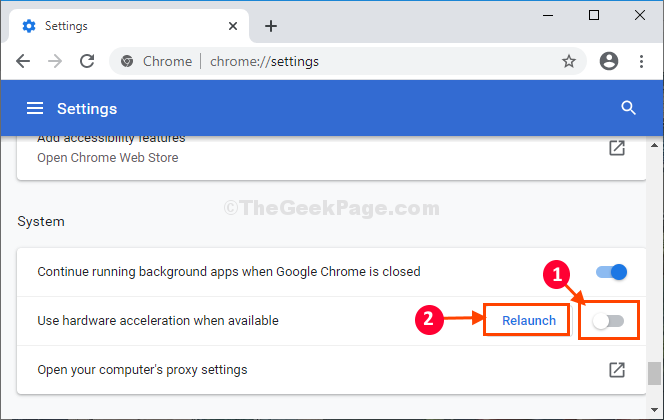
Setelah browser dimulai ulang, coba mainkan Youtube video lagi.
Ini akan bermain dengan baik.
Fix-2 Putar video dalam mode penyamaran-
Memutar video dalam mode penyamaran dapat memberikan solusi.
1. Buka Google Chrome jendela.
2. Kemudian, klik ‘tiga titik' dan klik pada "Mode penyamaran baru“.
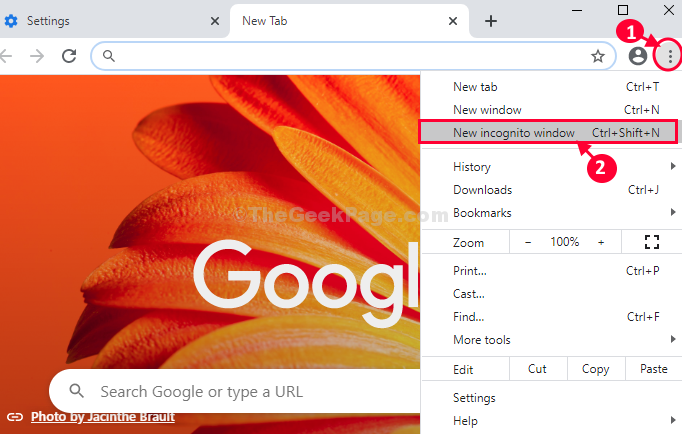
Jendela baru dalam mode penyamaran akan dibuka.
Buka Youtube dan coba putar video dalam mode ini.
Fix-3 Nonaktifkan ekstensi Ad-blocker-
Nonaktifkan Pemblokir iklan dari peramban Anda.
1. Buka Google Chrome di komputer Anda. Buka Youtube lalu coba putar videonya.
3. Sekarang, klik kanan pada ekstensi pemblokir iklan (yang seharusnya berada di sebelah kanan bilah alamat) dan kemudian klik “Hapus dari Chrome…“.
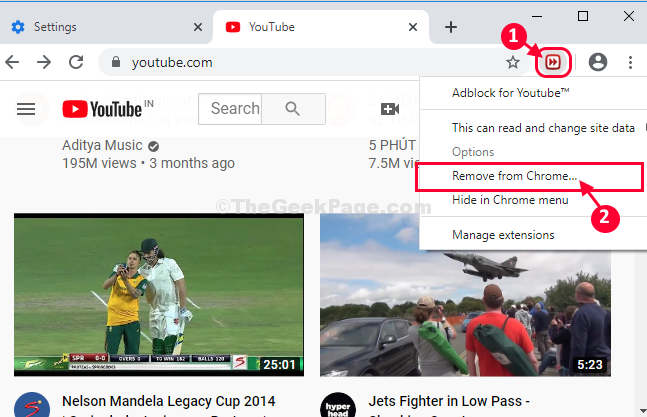
4. Sekarang, klik “Menghapus” untuk menghapus pemblokir iklan dari browser.
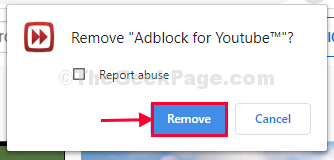
Luncurkan kembali Google Chrome jendela.
Coba putar lagi videonya.
Fix-4 Tambahkan '?disable_polymer=true' di akhir url YT-
Menonaktifkan layer baru di Youtube mungkin berhasil karena telah membantu banyak pengguna.
1. Buka Google Chrome peramban.
2. Buka Youtube video yang Anda coba putar.
3. Sekarang, salinanbendera ini dan tempelitu di akhir url Youtube video dan tekan Memasukkan.
?disable_polymer=true
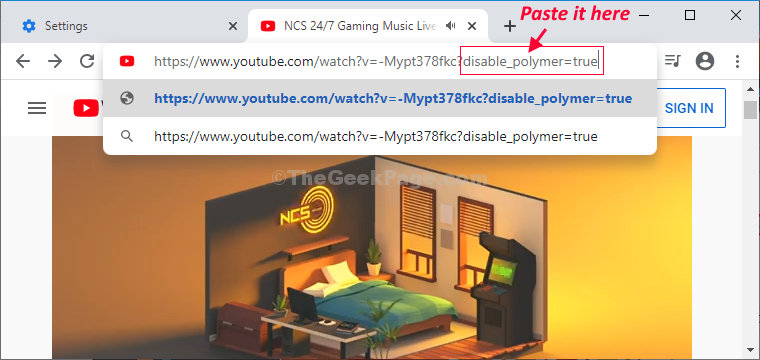
Halaman akan dimuat ulang dan Youtube video akan diputar.


